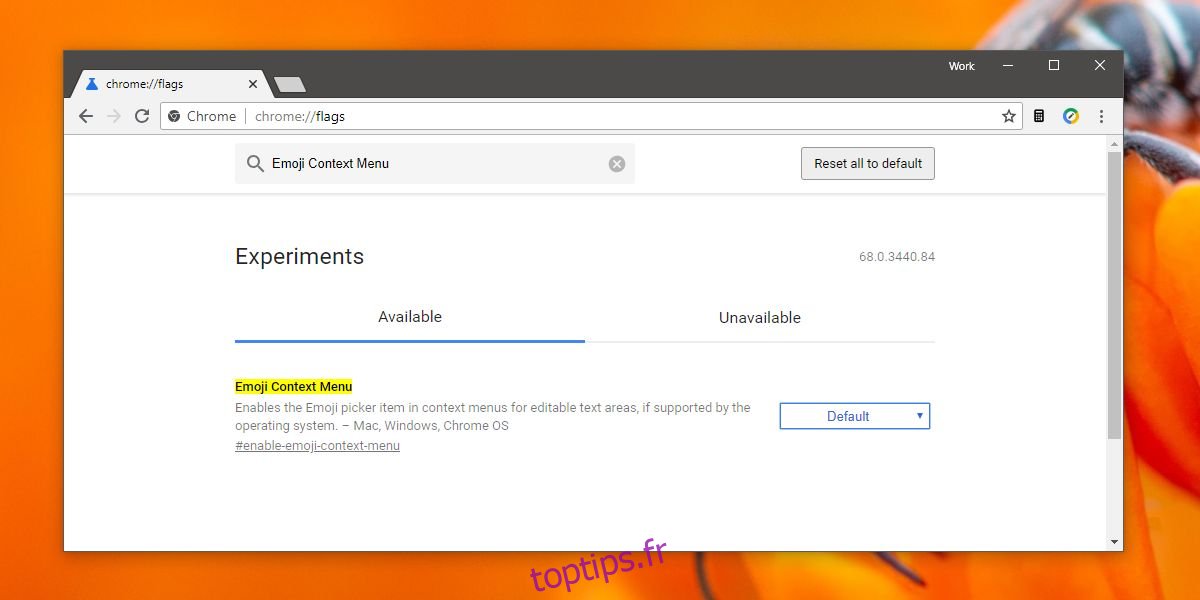Les emojis sont partout et tous les principaux systèmes d’exploitation, mobiles et de bureau, les prennent en charge. Pour les systèmes d’exploitation de bureau, les emojis étaient en retard, mais les smartphones les ont depuis des lustres. L’apparence d’un ensemble d’emojis varie d’un appareil à l’autre et d’un système d’exploitation à l’autre, mais ils ont tous l’ensemble de base. Chrome dispose d’un panneau emoji natif que vous pouvez utiliser si vous ne trouvez pas que la prise en charge des emojis de votre bureau est suffisante ou si son utilisation n’est pas pratique. Ce n’est cependant pas activé par défaut. Voici comment activer le panneau Emoji Chrome.
Panneau Emoji Chrome
Assurez-vous que vous utilisez la dernière version de Chrome. Il s’agit d’une fonctionnalité relativement nouvelle, il est donc important que votre navigateur soit à jour ou non.
Ouvrez un nouvel onglet et saisissez ce qui suit dans la barre d’URL.
chrome://flags/
Appuyez sur Entrée. Cela ouvrira la page des indicateurs de Chrome. Les indicateurs Chrome sont des fonctionnalités expérimentales que les utilisateurs peuvent activer. Ils ne sont pas en version bêta. Les fonctionnalités fonctionnent comme elles le devraient, mais à la lumière de la manière dont les utilisateurs interagissent généralement avec le navigateur et de la manière dont Google pense que le navigateur devrait fonctionner, ces fonctionnalités ne sont pas activées par défaut.
Sur la page des indicateurs Chrome, recherchez un indicateur appelé Menu contextuel Emoji. Ouvrez la liste déroulante à côté et sélectionnez l’option «Activé». Après avoir modifié l’état d’un indicateur, vous devez redémarrer le navigateur. Cliquez sur le bouton Relancer en bas de la page des indicateurs de Chrome pour redémarrer Chrome.
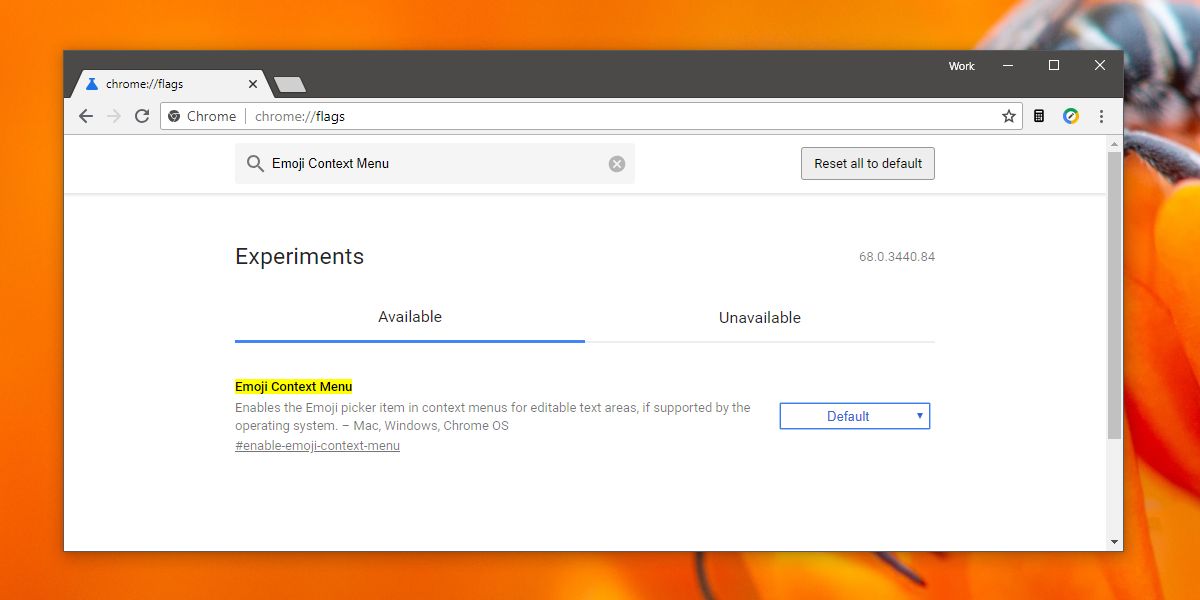
Le panneau emoji Chrome sera activé après le redémarrage. Pour l’utiliser, accédez à n’importe quel site Web qui vous permet de saisir du texte. Cela peut être Facebook, Twitter ou la page de recherche Google. Faites un clic droit dans le champ et vous verrez une option «Emoji» tout en haut du menu contextuel. Cliquez dessus et un petit panneau avec des emoji s’ouvrira.
Cliquez sur l’emoji que vous souhaitez utiliser. Le panneau est divisé en catégories habituelles et dispose d’une fonction de recherche.
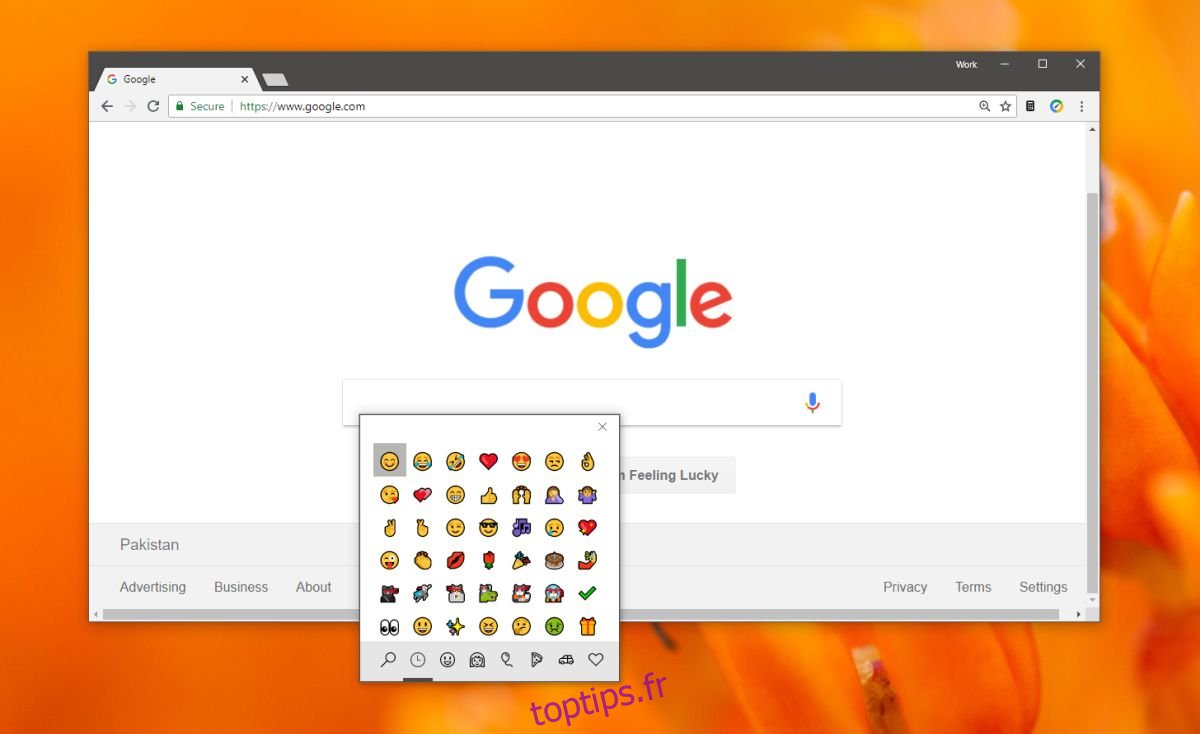
En utilisant le panneau, vous pouvez insérer des emoji dans n’importe quel champ de texte qui vous permet de saisir du texte, cependant, il n’y a aucune garantie que le site Web pourra l’afficher. Des sites Web comme Facebook et Twitter prennent en charge les emoji, mais vous pouvez deviner que ce n’est peut-être pas une priorité pour tous les sites Web. Vous constaterez peut-être que certains forums ne le prennent pas en charge ou que certains sites Web ne vous permettent tout simplement pas de l’insérer même si le panneau apparaît.
L’émoji peut avoir un aspect différent sur un site Web une fois qu’il a été saisi.